Друк наклейок
Надрукувавши свої улюблені фотографії на аркуші з наклейками, легко створити індивідуальні наклейки.
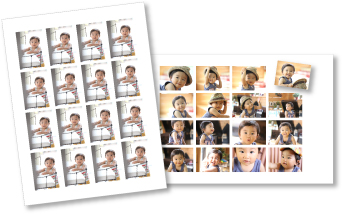
-
Клацніть пункт Наклейки (Stickers) на екрані Меню навігації (Guide Menu).
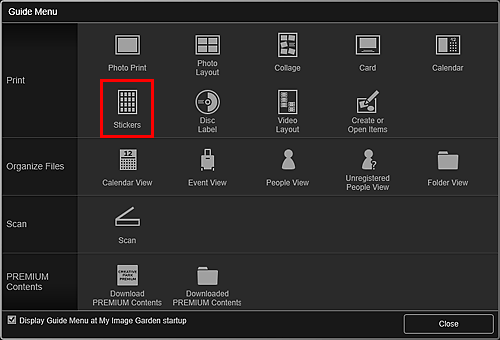
Відкриється діалогове вікно «Встановити макет і папір (Set Design and Paper)».
-
Виберіть макет, зазначте «Формат паперу (Paper Size)» тощо, а потім натисніть кнопку «OK».
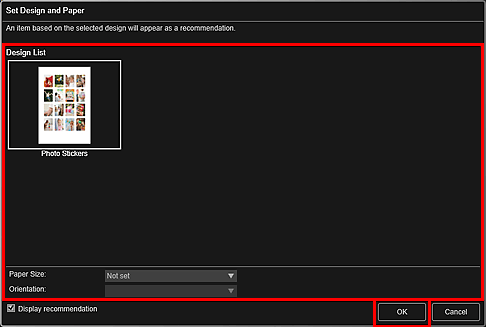
На екрані редагування об’єкта відобразиться наклейка.
-
Виберіть зображення, з яких потрібно створити наклейки в меню Додати зображення (Add Image).
Зображення з’являться в області матеріалів.
-
Перетягніть зображення з області матеріалів у кадр компонування графічного матеріалу.
Після переміщення зображення в кадр компонування на зображенні з’явиться піктограма у вигляді стрілки.
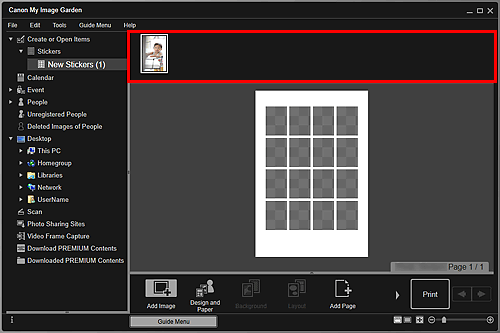
-
Відредагуйте графічний матеріал відповідно до своїх уподобань.
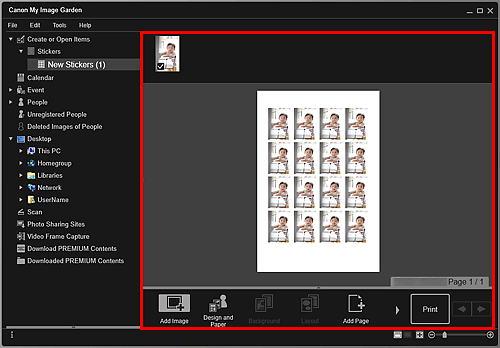
 Примітка
Примітка- У діалоговому вікні Додаткові параметри (Advanced Settings), яке відкривається натисканням кнопки Додатково... (Advanced...) в нижній частині екрана, можна налаштувати використання того самого зображення для всіх кадрів на сторінці або застосувати кут і розмір зображення до всіх копій одного зображення на сторінці. Якщо кнопка Додатково... (Advanced...) не відображається, клацніть піктограму
 (Прокручування праворуч).
(Прокручування праворуч). - Якщо в розділі «Незареєстровані люди (Unregistered People)» Головного меню в лівій частині екрана відображається пункт «Визначення людей (Identifying people)», результат може не відповідати очікуваному, оскільки автоматичне розташування непроаналізованих зображень не виконується.
- Відомості про змінення положення автоматично розташованих зображень див. у розділі «Вставлення зображень».
- У діалоговому вікні Додаткові параметри (Advanced Settings), яке відкривається натисканням кнопки Додатково... (Advanced...) в нижній частині екрана, можна налаштувати використання того самого зображення для всіх кадрів на сторінці або застосувати кут і розмір зображення до всіх копій одного зображення на сторінці. Якщо кнопка Додатково... (Advanced...) не відображається, клацніть піктограму
-
Натисніть кнопку Друк (Print) праворуч на екрані.
Відкриється діалогове вікно «Параметри друку».
-
Визначте кількість копій, яку потрібно надрукувати, а також принтер і папір, який потрібно використовувати, та інші параметри.
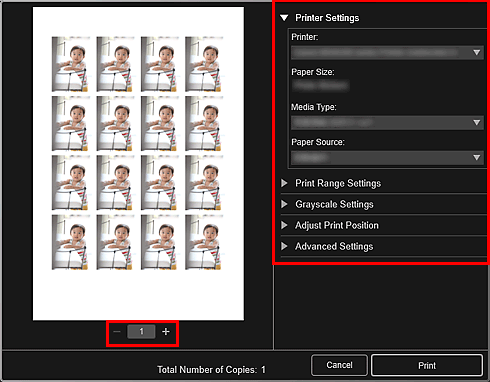
 Примітка
Примітка- Докладніше про діалогове вікно «Параметри друку» див. у розділі Діалогове вікно параметрів друку.
-
Клацніть Друк (Print).

